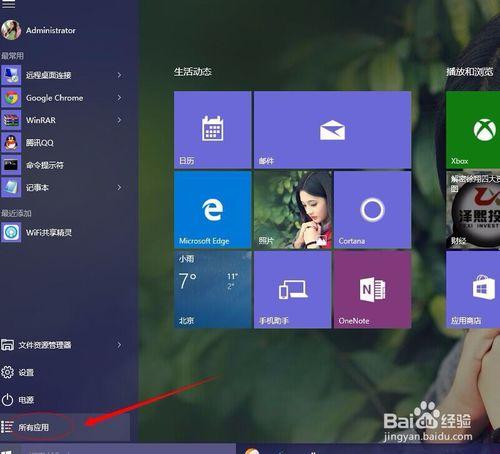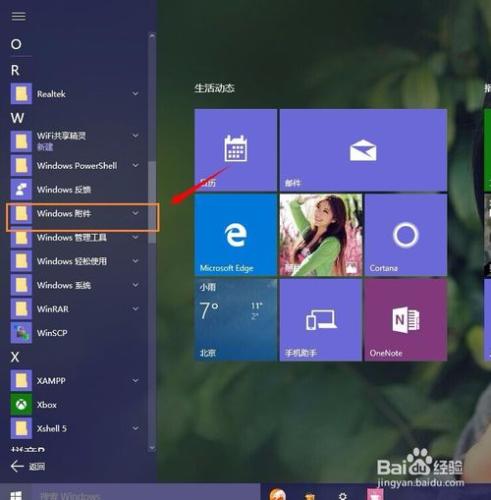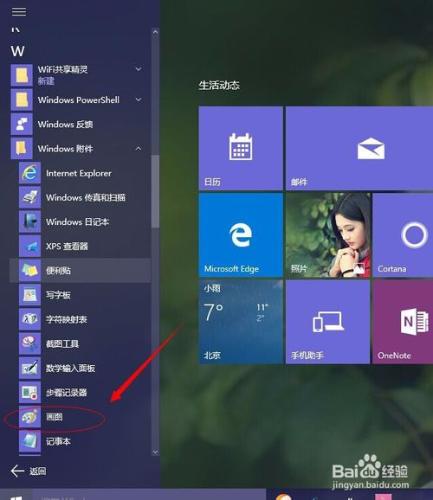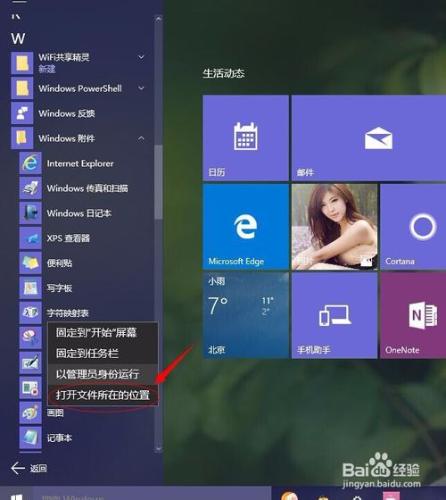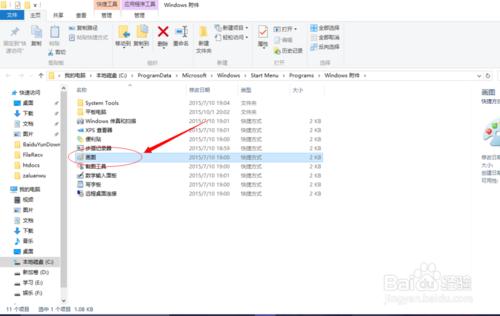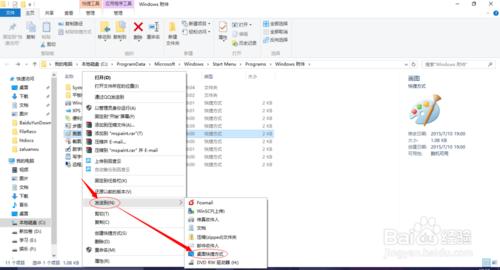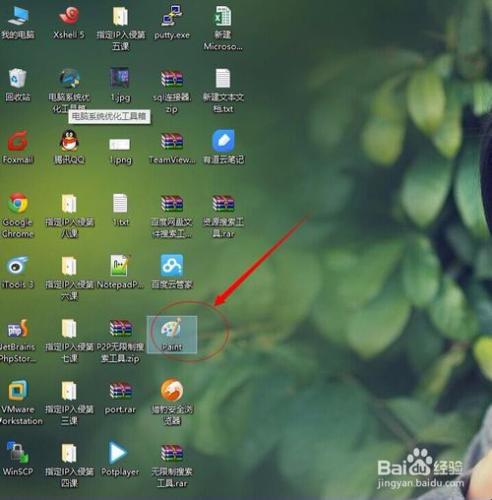in10系統怎麼把畫圖/掃描等小工具添加到桌面?這些常用的工具桌面都沒有,每次都要去工具欄裡找,天天使用的工具,所以想把它們添加到桌面上來,該怎麼辦呢?下面分享詳細的設置方法,需要的朋友可以參考下
方法/步驟
首先還是打開“開始”菜單,找到“所有程序”,單擊所有程序選項,如圖
在所有程序選項下,可以看到電腦上安裝的程序。往下拉,找到“Windows 附件”選項,如圖所示
單擊“Windows附件”選項,如圖所示,可以看到電腦自帶的小工具。有畫圖,有截圖,有掃描和傳真,日記本等等。找到畫圖工具,單擊右鍵,彈出小菜單,在小菜單中選擇“打開文件位置”選
在打開文件位置界面,如圖,可以看到,好多小工具都在這裡。接下來就簡單了,相信大家都會操作。
鼠標移到“畫圖”工具上,單擊右鍵,在彈出的菜單中,把鼠標移到“發送到”選項,在右側子菜單中選擇“桌面快捷方式”,至此,大功告成
如圖,這是成功添加到桌面的畫圖和截圖工具
桌面, 工具, 畫圖, 掃描儀添加到桌面, 掃描儀怎麼添加到桌面, win7添加掃描儀到桌面, 如何添加掃描儀到桌面, cad畫圖詳細繪圖步驟, 畫圖功能詳細介紹, 掃描儀原理詳細介紹, 怎麼用畫圖掃描, 畫圖無法從掃描儀,